Како сачувати фотографије на СД картици на Андроид телефону
Подразумевано, све фотографије на које кликнете помоћу камере паметног телефона се чувају на вашој интерној меморији. Међутим, дугорочно, ово може довести до тога да ваша интерна меморија остане без простора за складиштење. Најбоље решење је да промените подразумевану локацију за складиштење за апликацију Камера(Camera) на СД картицу. На тај начин ће све ваше фотографије аутоматски бити сачуване на СД картици. Да бисте омогућили ово подешавање, ваш паметни телефон мора имати прошириви меморијски слот и очигледно екстерну мицро-СД картицу за уметање у њега. У овом чланку ћемо вас провести кроз цео процес корак по корак на тему „Како да сачувате фотографије на СД картици на свом Андроид телефону“.(“How to save photos to SD card on your Android phone.”)

Како сачувати фотографије(Photos) на СД картици(SD Card) на Андроид телефону(Android Phone)
Ево компилације корака како да сачувате фотографије на СД картици на Андроид телефону; Ради за различите верзије Андроид-а – (10,9,8,7 и 6):(Here is a compilation of steps on how to save photos to an SD Card on Android Phone; Works for different versions of Android – (10,9,8,7 and 6):)
Уметните и подесите СД картицу(Insert and Set up the SD card)
Прва ствар коју треба да урадите је да купите праву СД картицу, ону која је компатибилна са вашим уређајем. На тржишту ћете наћи меморијске картице различитих капацитета (неке су чак и од 1ТБ). Међутим, сваки паметни телефон има ограничење у погледу тога колико можете проширити његову уграђену меморију. Било би бесмислено набавити СД картицу која премашује максимално дозвољени капацитет складиштења вашег уређаја.
Када набавите исправну спољну меморијску картицу, можете наставити да је убаците у свој уређај. Код старијих уређаја, слот за меморијску картицу је испод батерије, па је потребно да скинете задњи поклопац и извадите батерију пре него што уметнете СД картицу. Нови Андроид(New Android) паметни телефони, с друге стране, имају одвојено лежиште за СИМ(SIM) картицу и мицро-СД картицу или обоје заједно. Нема потребе да уклањате задњи поклопац. Можете да користите алатку за избацивање лежишта СИМ(SIM) картице да бисте извадили лежиште, а затим убацили микро-СД картицу. Уверите(Make) се да сте га правилно поравнали и да савршено пристаје.
У зависности од вашег ОЕМ(OEM) -а, можда ћете добити обавештење са питањем да ли желите да промените подразумевану локацију за складиштење на СД картицу или да проширите интерну меморију. Једноставно(Simply) додирните 'Да'(‘Yes,’) и бићете спремни. Ово је вероватно најлакши начин да се уверите да ће ваши подаци, укључујући фотографије, бити сачувани на СД картици. Међутим, не нуде сви уређаји овај избор и, у овом случају, морате ручно да промените локацију за складиштење. О томе ће бити речи у следећем одељку.
Такође прочитајте: (Also read:) Како да поправите СД картицу која није откривена у оперативном систему Виндовс 10(How to Fix SD Card Not Detected in Windows 10)
Сачувајте фотографије на СД картици на Андроиду 8 (Орео) или новијим(Save Photos To SD Card On Android 8 (Oreo) or Higher)
Ако сте недавно купили свој мобилни, постоје шансе да користите Андроид 8.0(Android 8.0) или новији. У претходним верзијама Андроид(versions of Android) -а није могуће променити подразумевану локацију за складиштење за апликацију Камера(Camera) . Гоогле(Google) жели да се ослоните на интерну меморију или да користите складиште у облаку и постепено се креће ка елиминисању екстерне СД картице. Као резултат тога, апликације и програми се више не могу инсталирати или пренети на СД картицу. Слично томе, подразумевана апликација Камера(Camera) вам не дозвољава да изаберете локацију за складиштење. Подразумевано је подешено да чува све фотографије на интерној меморији.
Једино доступно решење је да користите апликацију за камеру треће стране из Плаи продавнице(Play Store) , која вам омогућава да изаберете прилагођену локацију за складиштење. Препоручујемо вам да користите “ Цамера МКС(Camera MX) ” за ову сврху. Преузмите(Download) и инсталирајте апликацију тако што ћете кликнути на дату везу, а затим следите доле наведене кораке да бисте променили подразумевану локацију за складиштење својих фотографија.
1. Прва ствар коју треба да урадите је да отворите Цамера МКС.( Camera MX.)
2. Сада додирните икону Подешавања(Settings icon) (икона зупчаника).
3. Овде се померите надоле и идите на одељак Сачувај(Save section) и додирните поље за потврду поред опције „ Прилагођена локација за складиштење“(Custom storage location”) да бисте је омогућили.
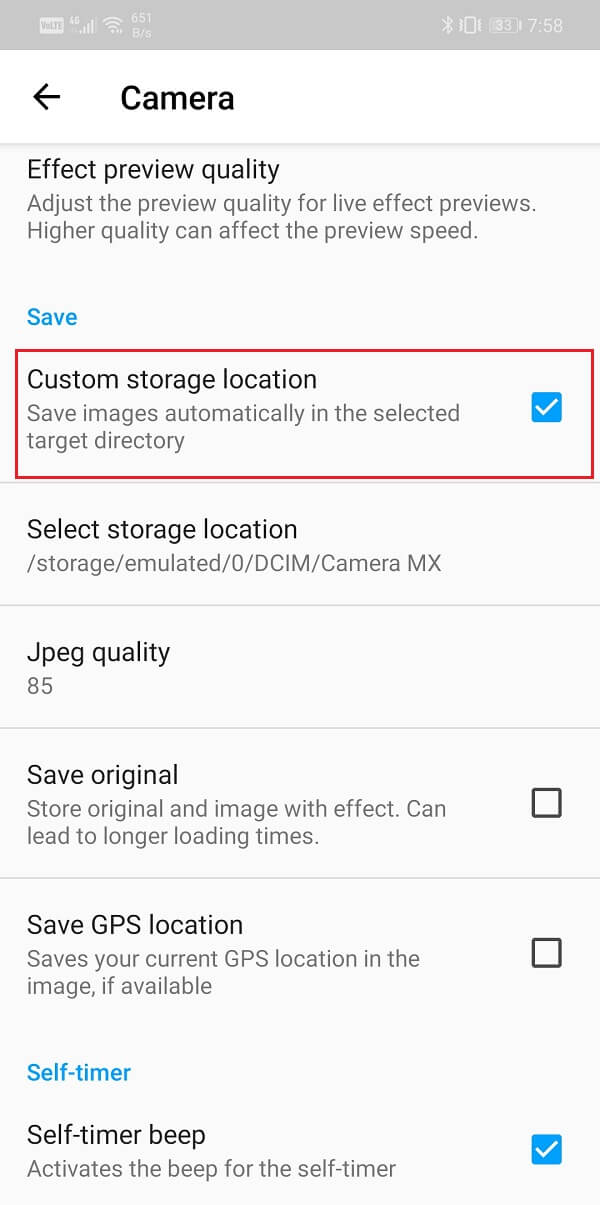
4. Када омогућите поље за потврду, додирните опцију Изабери локацију за складиштење(Select storage location) , која се налази одмах испод прилагођене(Custom) локације за складиштење.
5. Када додирнете Изабери локацију за складиштење(On tapping Select storage location) , од вас ће се сада тражити да изаберете фасциклу(folder ) или одредиште( destination) на свом уређају где желите да сачувате своје фотографије.

6. Додирните опцију „ СД картица“(SD card”) , а затим изаберите фасциклу у коју желите да сачувате своје фотографије. Такође можете креирати нову фасциклу и сачувати је као подразумевани директоријум за складиштење.(You can also create a new folder and save it as the Default Storage Directory.)

Сачувајте фотографије на СД картици на Ноугат (Save Photos on SD Card on Nougat )( Андроид 7 (Android 7))
Ако ваш паметни телефон ради на Андроид-у 7(Android 7) ( Ноугат(Nougat) ), онда су вам ствари мало лакше када је у питању чување фотографија на СД картици. У старијим верзијама Андроида(Android) , имате слободу да промените подразумевану локацију за складиштење својих фотографија. Уграђена апликација за камеру(Camera) ће вам то омогућити и нема потребе да инсталирате било коју другу апликацију треће стране. Пратите доле наведене кораке да бисте сачували фотографије на СД картици на Андроид 7(Android 7) .
1. Прва ствар коју треба да урадите је да убаците мицро-СД картицу, а затим отворите подразумевану апликацију за камеру.(Default Camera App.)
2. Систем ће аутоматски открити нову доступну опцију складиштења(Available storage option,) и искачућа порука ће се појавити на вашем екрану.
3. Биће вам дат избор да промените подразумевану локацију за складиштење на СД картицу(SD card) .
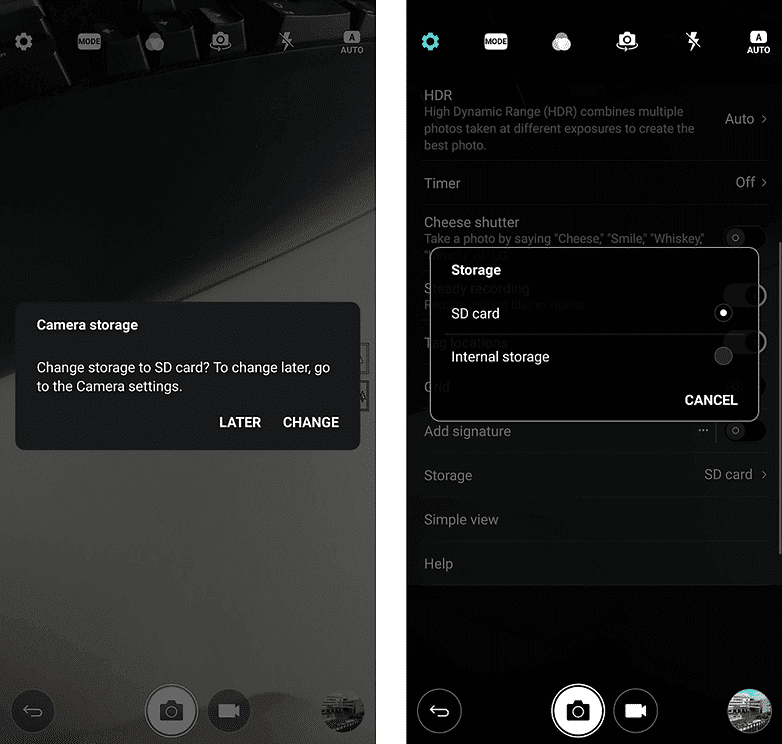
4. Једноставно(Simply) га додирните и бићете спремни.
5. У случају да га пропустите или не добијете такав искачући прозор, можете га поставити и ручно у подешавањима апликације.(App settings.)
6. Додирните опцију Подешавања(Settings ) , потражите опцију за складиштење, а затим изаберите СД картицу(SD card) као локацију за складиштење(storage location) . Када промените локацију за складиштење на СД картицу, слике ће се аутоматски чувати на СД картици.
Сачувајте фотографије на СД или (Save Photos on SD o)Марсхмаллов (Андроид 6)(n Marshmallow (Android 6))
Процес је мање-више сличан оном код Андроид Ноугат(Android Nougat) -а . Све што треба да урадите је да убаците своју СД картицу, а затим да покренете апликацију „ Подразумевана камера“. (Default Camera app.’) Добићете искачућу поруку са питањем да ли желите да промените подразумевану локацију за складиштење на СД картицу. Пристаните на то и све је спремно. Све слике које снимите помоћу камере од сада ће бити сачуване на СД картици.
Такође можете да га промените касније ручно из подешавања апликације. Отворите „Подешавања камере“(‘Camera settings’) и идите на одељак „Складиштење“(‘Storage’) . Овде можете бирати између уређаја и меморијске картице.( you can choose between Device and Memory Card.)
Једина разлика је у томе што ћете у Марсхмаллов(Marshmallow) -у имати опцију да форматирате своју СД картицу и конфигуришете је као интерну меморију. Када први пут уметнете СД картицу, можете изабрати да је користите као интерну меморију. Ваш уређај ће затим форматирати меморијску картицу и конвертовати је у интерну меморију. Ово ће укинути потребу да у потпуности промените локацију за складиштење ваших фотографија. Једини недостатак је што ову меморијску картицу неће открити ниједан други уређај. То значи да нећете моћи да преносите фотографије преко меморијске картице. Уместо тога, мораћете да га повежете са рачунаром преко УСБ(USB) кабла.
Сачувајте фотографије на СД картици на Самсунг уређајима(Save photos to SD card on Samsung Devices)
Самсунг(Samsung) вам омогућава да промените подразумевану локацију за складиштење ваших фотографија. Без обзира(Irrespective) на верзију Андроида(Android) коју користите, Самсунгов(Samsung) прилагођени кориснички интерфејс вам омогућава да сачувате фотографије на СД картици ако то желите. Процес је једноставан, а доле је дат поступни водич за исто.
1. Прво убаците СД картицу(insert an SD card) у телефон, а затим отворите апликацију Камера(Camera) .
2. Сада ћете можда добити искачуће обавештење у којем се од вас тражи да промените локацију складиштења(Storage location) за апликацију.
3. Ако не добијете никакво обавештење, можете да додирнете опцију Подешавања.(Settings option.)
4. Потражите опцију „Локација за складиштење“ и додирните је.(“Storage location” )
5. На крају, изаберите опцију Меморијска картица(Memory card option,) и све је спремно.

6. Све ваше фотографије снимљене помоћу уграђене апликације Камера(built-in Camera app) биће сачуване на вашој СД картици.
Препоручено:(Recommended:)
- Како принудно преместити апликације на СД картицу на Андроиду(How to Force Move Apps to an SD Card on Android)
- Како пронаћи лозинку за Ви-Фи на Андроиду(How To Find Wi-Fi Password On Android)
- Да поправите Снапцхат који не учитава снимке?(Fix Snapchat Not Loading Snaps?)
Тиме смо дошли до краја овог чланка. Надамо се да су вам ове информације корисне и да сте успели да сачувате фотографије на СД картици на свом Андроид телефону(save photos to the SD card on your Android phone) . Недостатак интерног простора за складиштење је чест проблем, а фотографије и видео записи имају велики допринос томе.
Стога, ваш Андроид(Android) паметни телефон вам омогућава да повећате своју меморију уз помоћ СД картице, а затим бисте требали почети да је користите за чување фотографија. Све што треба да урадите је да промените подразумевану локацију за складиштење апликације за камеру или да користите другу апликацију ако вам уграђена апликација Камера(Camera) не дозвољава да урадите исто. Покрили смо скоро све Андроид(Android) верзије и објаснили како можете са лакоћом да сачувате фотографије на СД картици.
Related posts
Како принудно преместити апликације на СД картицу на Андроиду
Како преместити апликације на СД картицу на Андроиду
Како пренети датотеке са Андроид интерне меморије на СД картицу
Како променити величину тастатуре на Андроид телефону
Како да погледате Десктоп верзију Фацебоок-а на Андроид телефону
Како прећи са Виндовс Пхоне на Андроид телефон
Како блокирати приватне бројеве на Андроид телефону
Како пронаћи свој телефонски број на Андроиду
6 начина да повежете свој Андроид телефон са ТВ-ом
Како уклонити вирус са Андроид телефона (Водич)
Како брже напунити батерију Андроид телефона
Најбоље апликације за ИП камеру за Виндовс 10 ПЦ и Андроид телефон
Како променити иконе апликација на Андроид телефону
Како уклонити СИМ картицу са Гоогле Пикел 3
Како деблокирати број телефона на Андроиду
Како снимити успорене видео записе на било ком Андроид телефону?
Како уклонити СИМ картицу са Самсунг С8+
Како променити фонтове на Андроид телефону (без рутирања)
Како учитати апликације на Андроид телефону (2022)
Поправи екран осетљив на додир који не реагује на Андроид телефону
